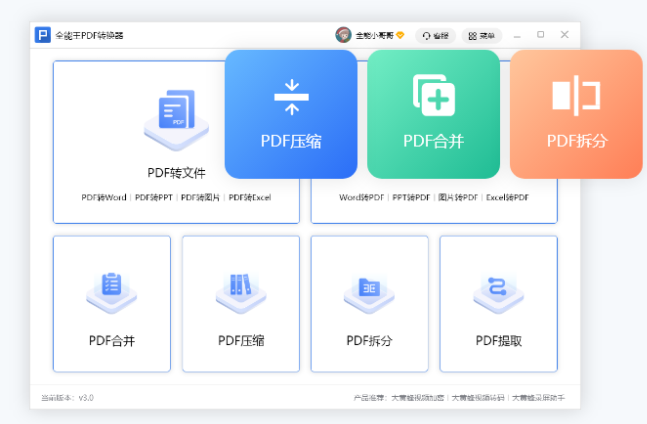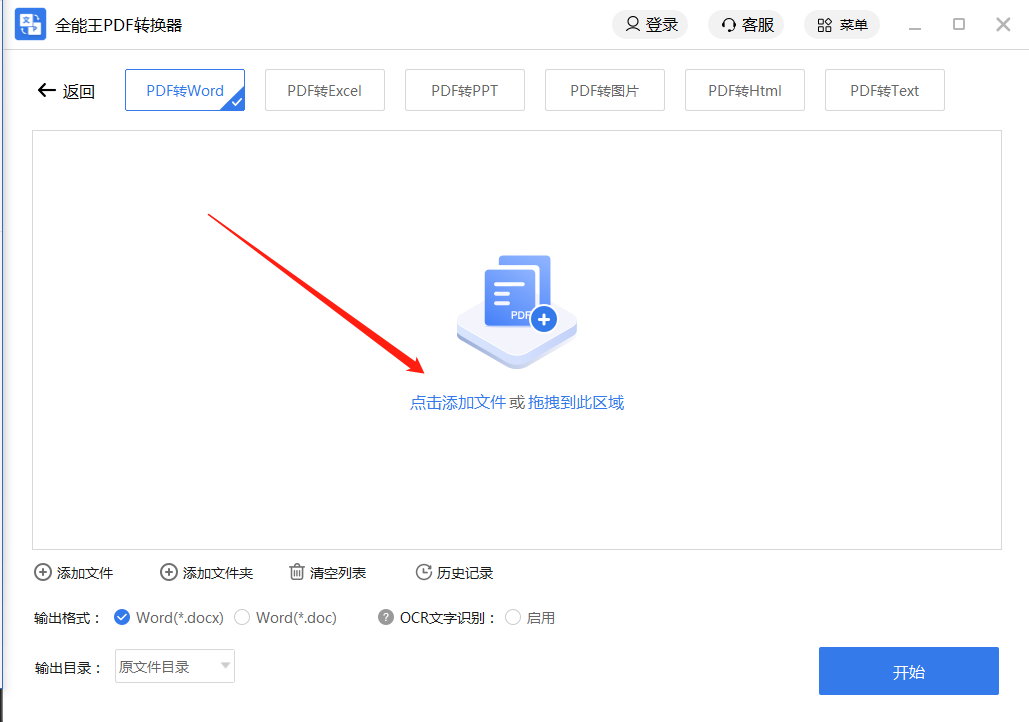如何将CAD文件批量转换成彩色WMF格式?
在我们日常工作和日常学习中,当我们需要进行工程绘图的时候,我们难免要接触到CAD文件,对于不会CAD编辑操作的小伙伴来着,CAD到底是什么呢?怎么打开呢?当你的客户让你把CAD转换成彩色WMF格式图片时会不会一头雾水,不必为此担心,这不小编马上就将CAD文件批量转换成彩色WMF的教程分享出来了,有需要的小伙伴快把你们的目光放过来啦~
如何将CAD文件批量转换成彩色WMF格式?
步骤一:将CAD文件转换成图片我们首先需要打开电脑桌面上的全能王CAD转换器软件,没有这款软件的小伙伴们可以去到全能王CAD官网上面或者也可以在软件管家处进行下载安装全能王CAD转换器。
全能王CAD转换器

步骤二:接下来我们打开进入软件,在主界面上直接点击“CAD转图片”选项,跳转界面后点击添加文件去选择需要进行转换的图纸将其进行打开!
在主界面上直接点击“CAD转图片”选项
步骤三:把需要转换的CAD图纸添加进入之后,在下方的输出格式选项中选择WMF格式,接着将其输出色彩勾选为彩色即可!
在下方的输出格式选项中选择WMF格式
接着将其输出色彩勾选为彩色即可!
步骤四:完成以上步骤之后,我们点击右下角蓝色选项“开始转换”将其进行快速转换,批量转换也是点击这里哦~
点击右下角蓝色选项“开始转换”将其进行快速转换
好了,这个就是在电脑上将CAD转换成彩色WMF格式的操作步骤啦,大家有需要的可以试试哦,更多CAD转换功能尽在全能王CAD转换器~